كيفية إنشاء قصة على فيسبوك

قصص فيسبوك يمكن أن تكون ممتعة جداً. إليك كيفية إنشاء قصة على جهازك الأندرويد أو الكمبيوتر.

تحل واجهة Google TV محل Android TV باعتبارها الواجهة الافتراضية في معظم أجهزة التلفزيون الذكية. هذا لا يغير حقيقة أنه يحتوي على العديد من التطبيقات لبث المحتوى. ومع ذلك، ليس كل المحتوى مخصصًا لجميع الفئات العمرية. يمكنك إعداد أدوات الرقابة الأبوية على Google TV أو Android TV لمنع وصول المحتوى غير المناسب إلى الجمهور الصغير في منزلك.
هذا المنشور عبارة عن دليل تفصيلي حول إعداد أدوات الرقابة الأبوية على Google TV وAndroid TV. يتيح تمكين هذه الميزة مزيدًا من التحكم للآباء من خلال تقييد الوصول إلى المحتوى مثل الأفلام والعروض غير المناسبة للأطفال.
في بعض الأحيان، قد ينتهي الأمر بأطفالك دون قصد بمشاهدة محتوى غير مخصص لهم على Google TV. وبما أنهم لا يدركون خطورة الموقف، فمن الأفضل إعداد أدوات الرقابة الأبوية لمنع حدوث مثل هذه السيناريوهات. دعنا نوضح لك أولاً كيفية إعداد أدوات الرقابة الأبوية على Chromecast (Google TV).
الخطوة 1: افتح الإعدادات على الشاشة الرئيسية لجهاز Google TV.
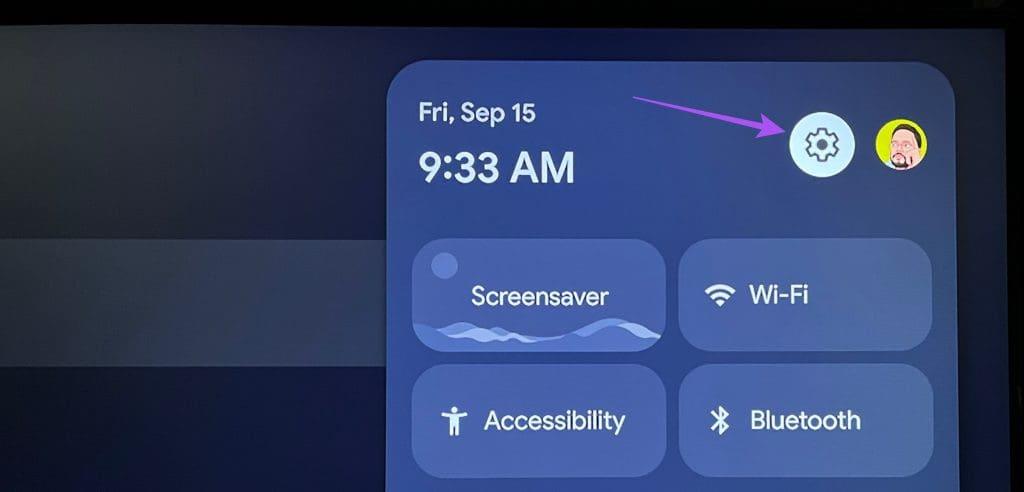
الخطوة 2: انتقل إلى الحسابات وقم بتسجيل الدخول.
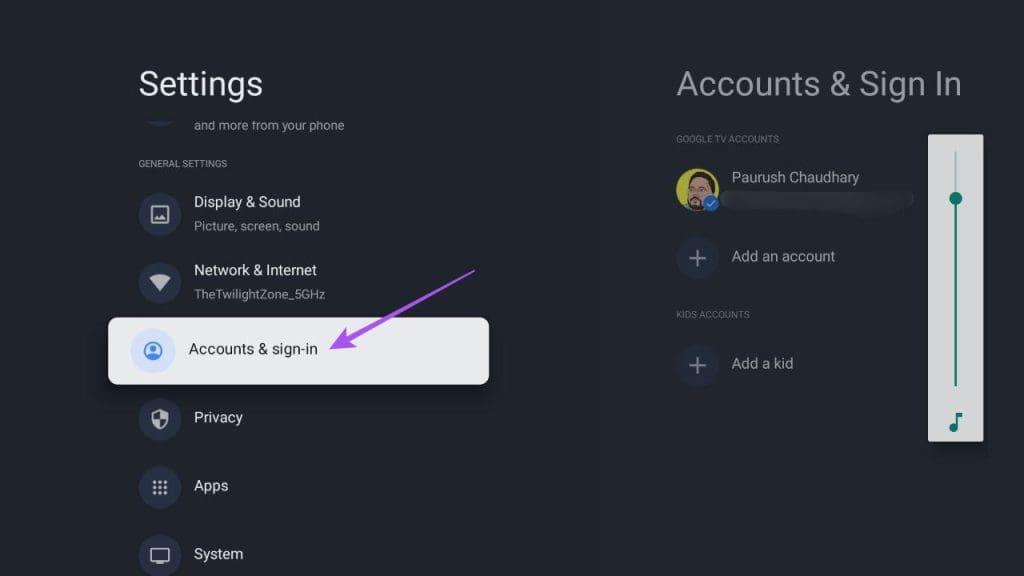
الخطوة 3: حدد "إضافة طفل".
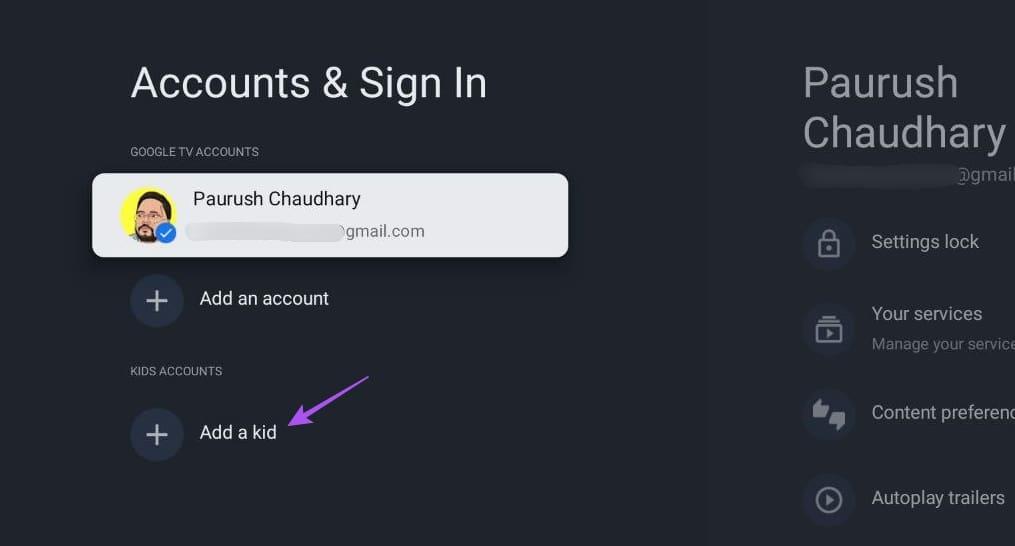
الخطوة 4: حدد البدء.
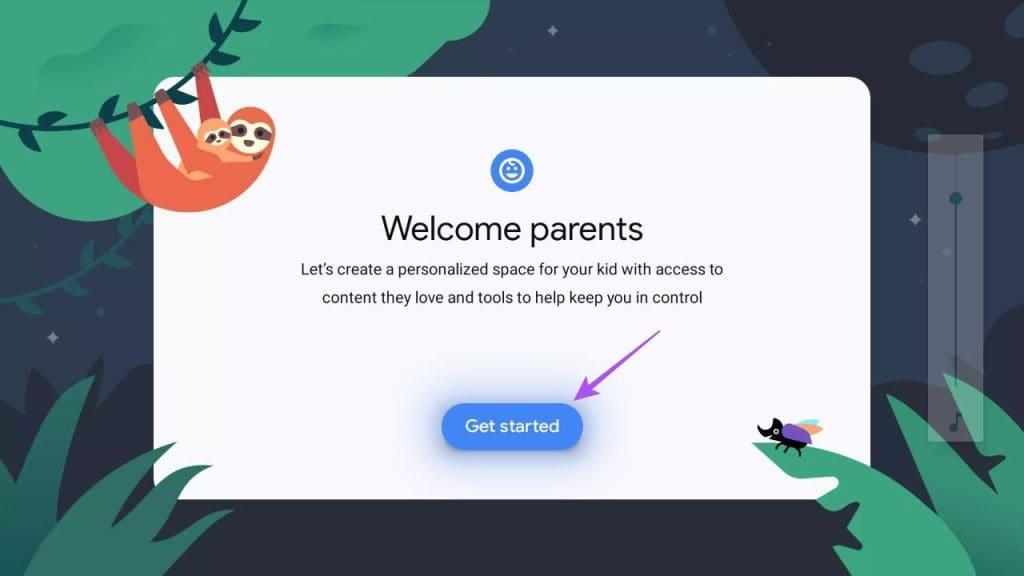
الخطوة 5: حدد إضافة طفل مرة أخرى للتأكيد.
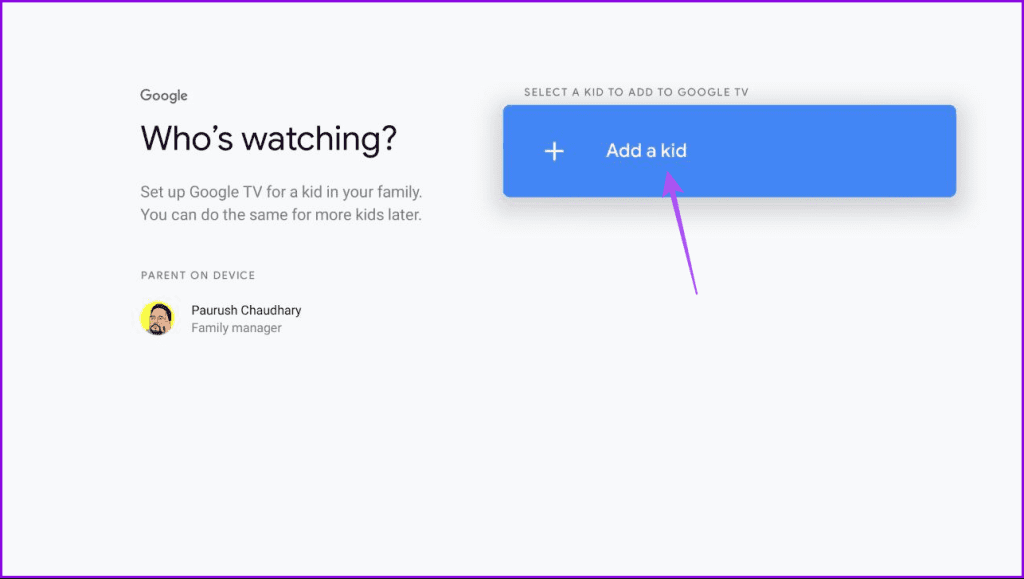
الخطوة 6: اتبع التعليمات التي تظهر على الشاشة لإدخال اسم طفلك وعمره.
الخطوة 7: حدد اتفاقية سياسة خصوصية Google لإنشاء الملف الشخصي لطفلك.
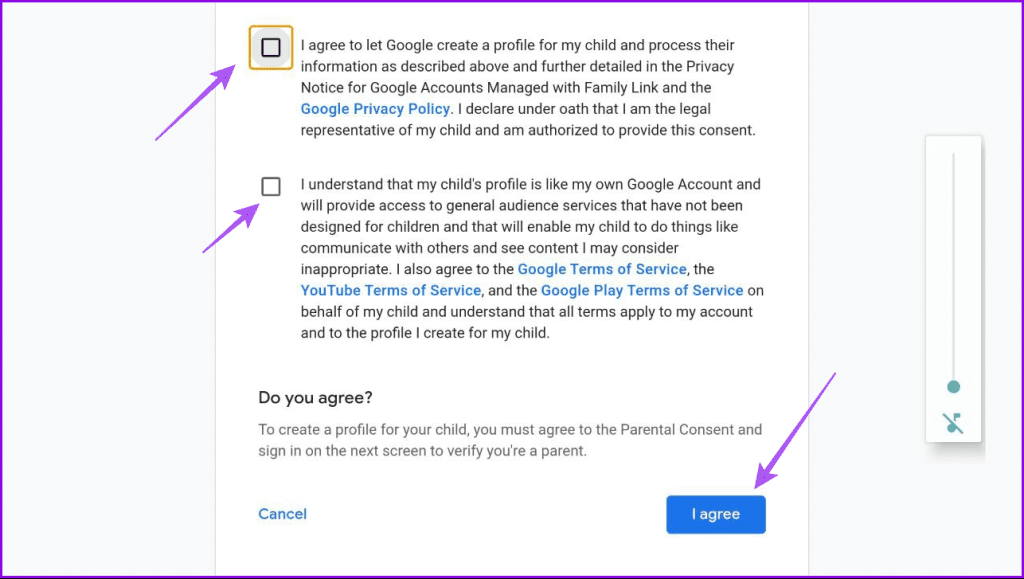
الخطوة 8: اتبع التعليمات التي تظهر على الشاشة لتلقي وإدخال رمز التحقق الأبوي.
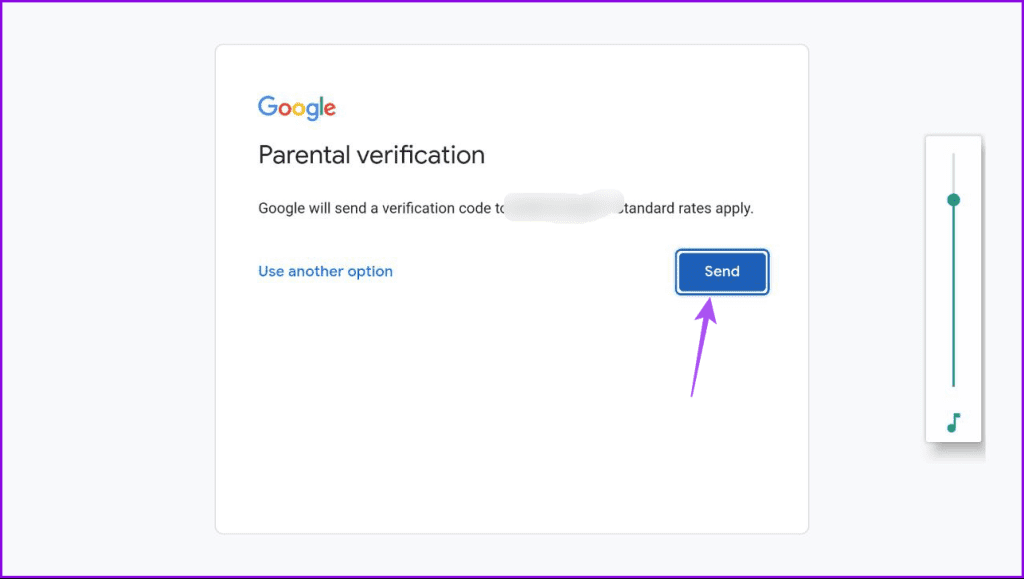
الخطوة 9: قم بتعيين رقم التعريف الشخصي لحساب Google الخاص بك عن طريق اتباع التعليمات التي تظهر على الشاشة.
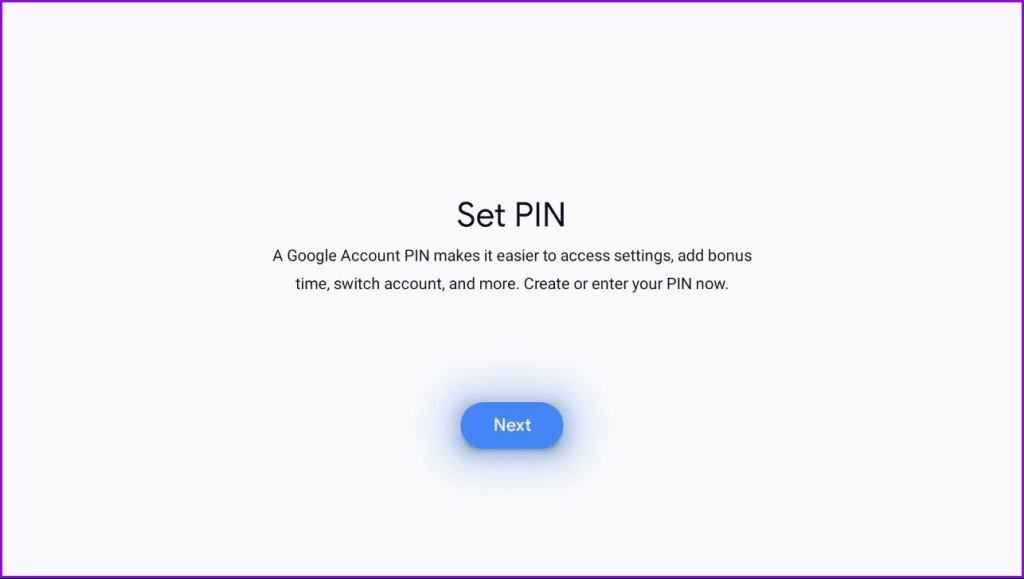
يمكنك استخدام رقم PIN موجود أو تعيين رقم جديد.
الخطوة 10: حدد التالي لتأكيد التطبيقات التي يمكن لأطفالك استخدامها.
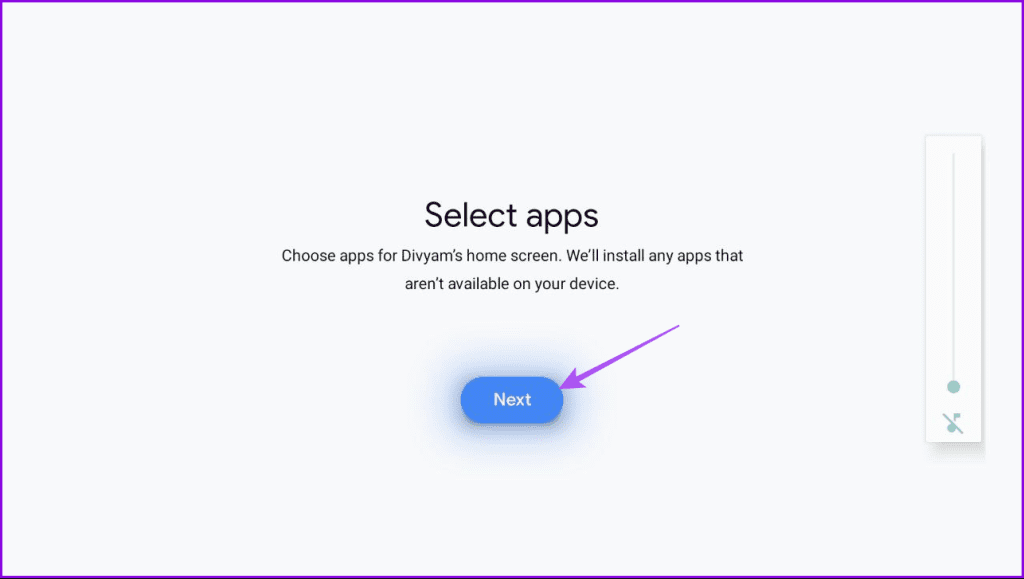
الخطوة 11: حدد التطبيقات التي ترغب في تنزيلها وتثبيتها على Google TV لأطفالك.
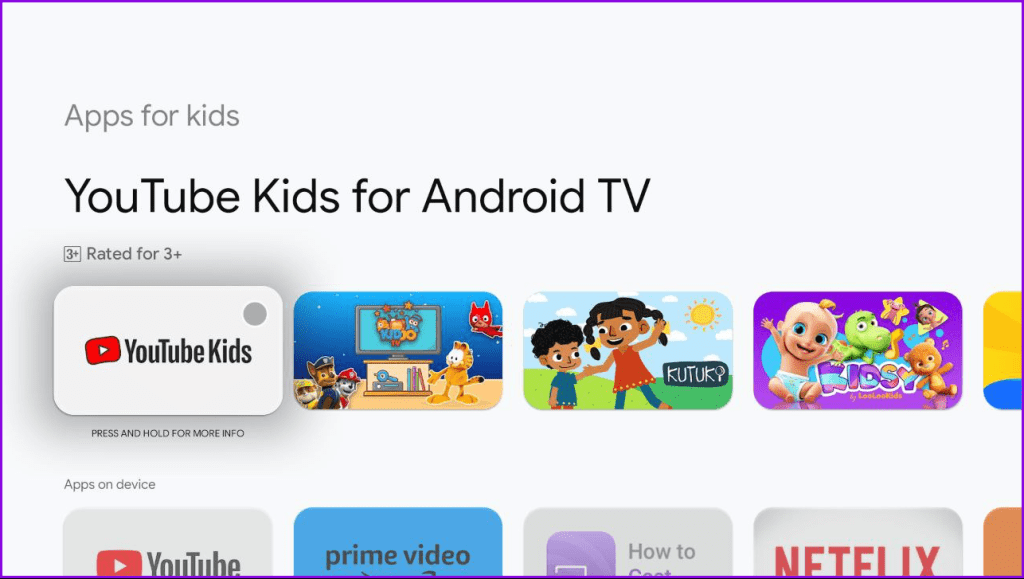
الخطوة 12: حدد التثبيت والمتابعة.
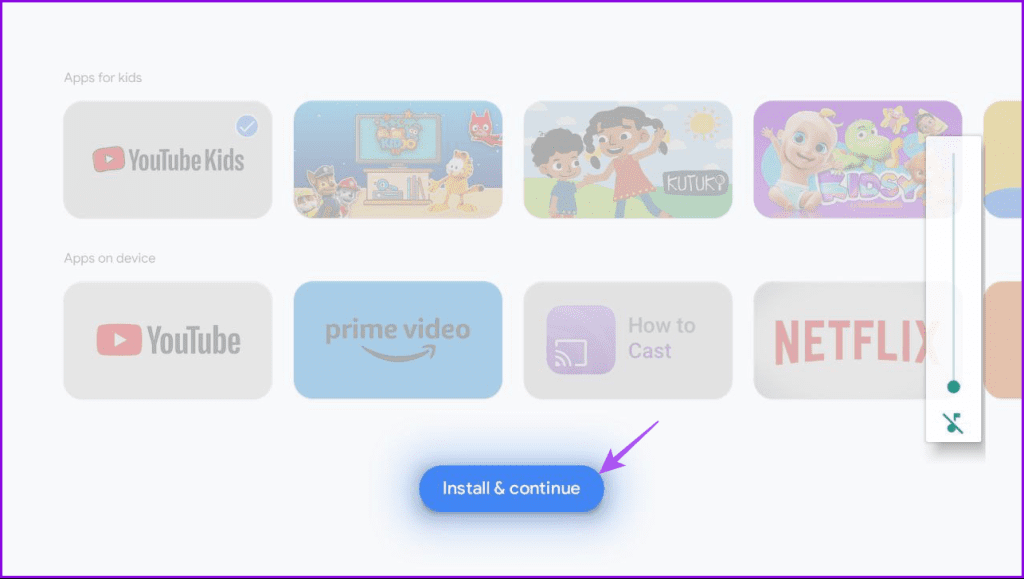
يمكنك اختيار إضافة مدة استخدام الجهاز، وجدول وقت النوم، وصورة الملف الشخصي، والموضوع لملف تعريف طفلك أيضًا.
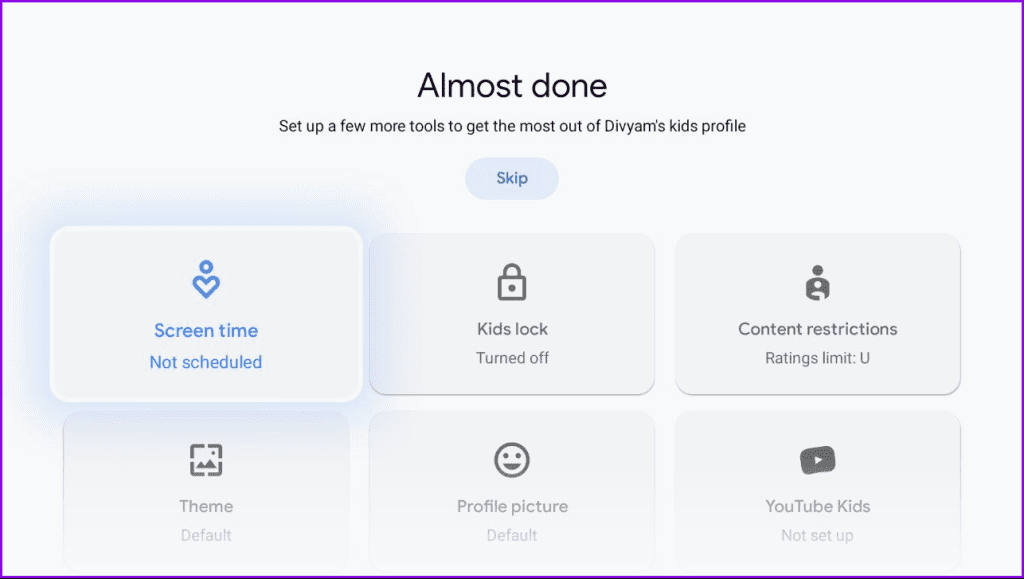
بالنسبة لأولئك غير المدركين، يضيف وقت الشاشة حدًا يوميًا لمشاهدة التلفزيون كل يوم. يمكنك تحديد الحد الزمني وحتى تقييد الوصول لأيام محددة من الأسبوع.
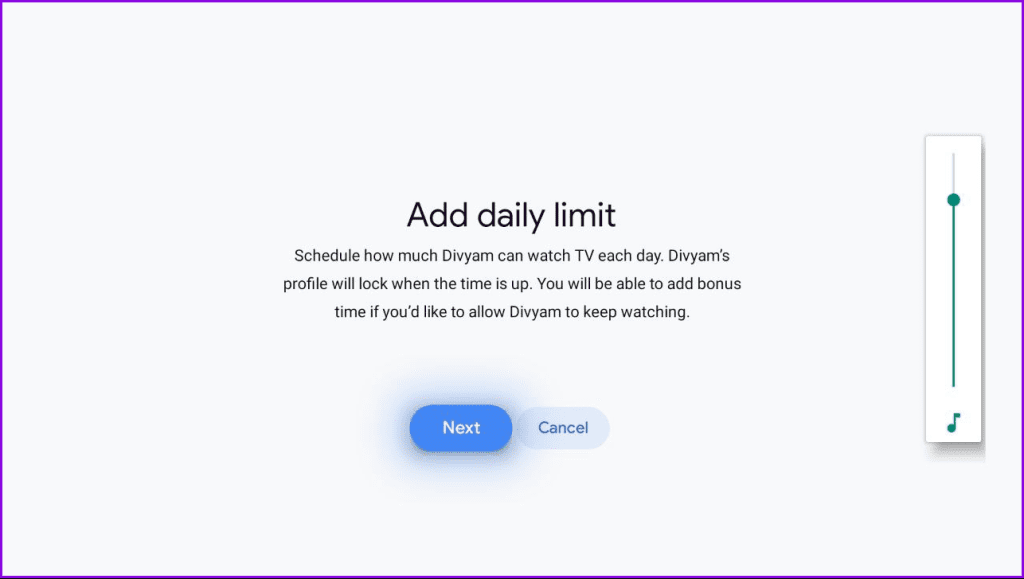
من ناحية أخرى، سيحد وقت النوم من الوصول إلى Google TV عندما يحين وقت نوم أطفالك. ستحصل أيضًا على نافذة منبثقة لإضافة ساعات إضافية أثناء مشاهدة طفلك للمحتوى على Google TV.
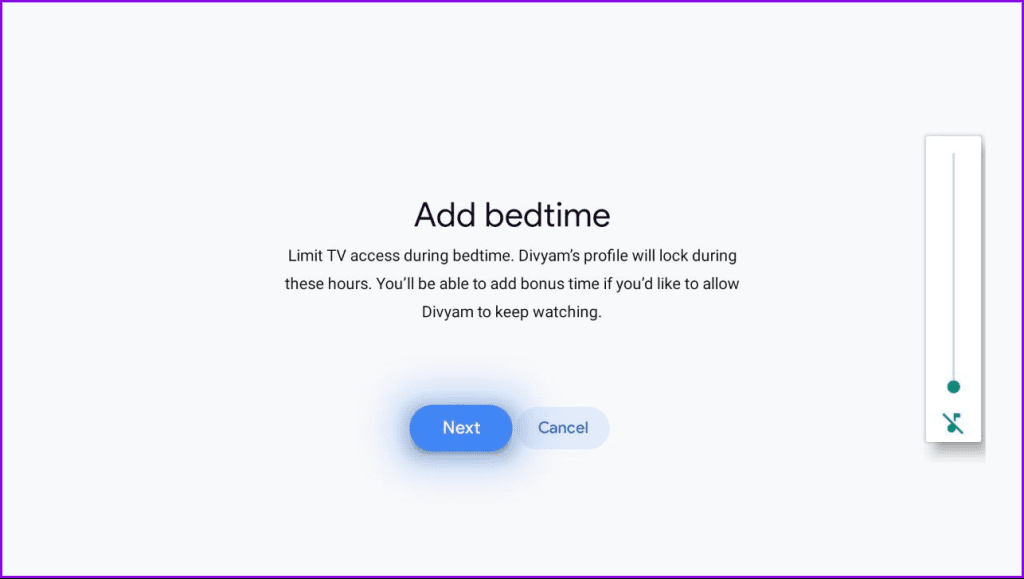
الخطوة 12: بمجرد الانتهاء، حدد التالي.
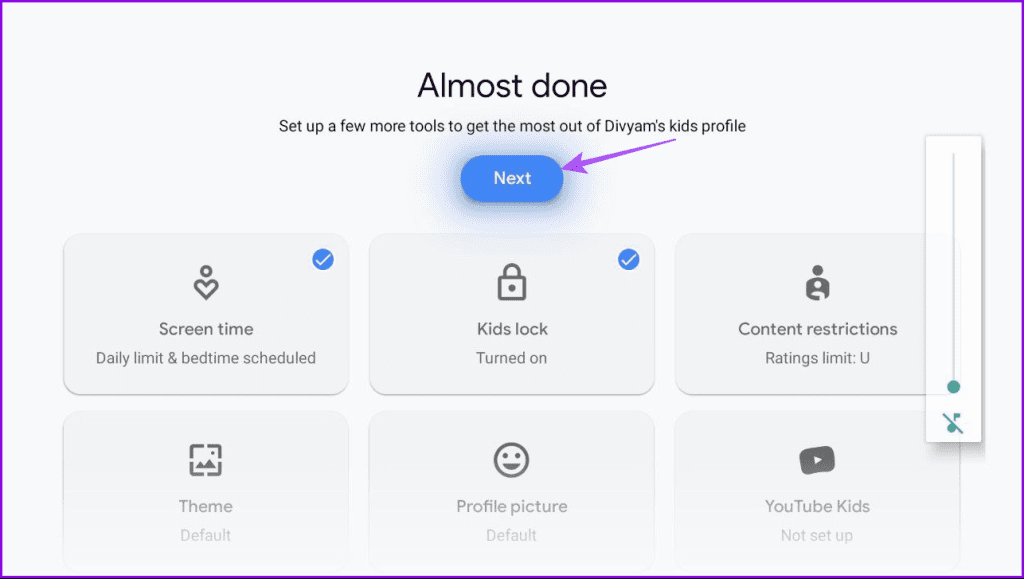
الخطوة 13: حدد تم للتأكيد.
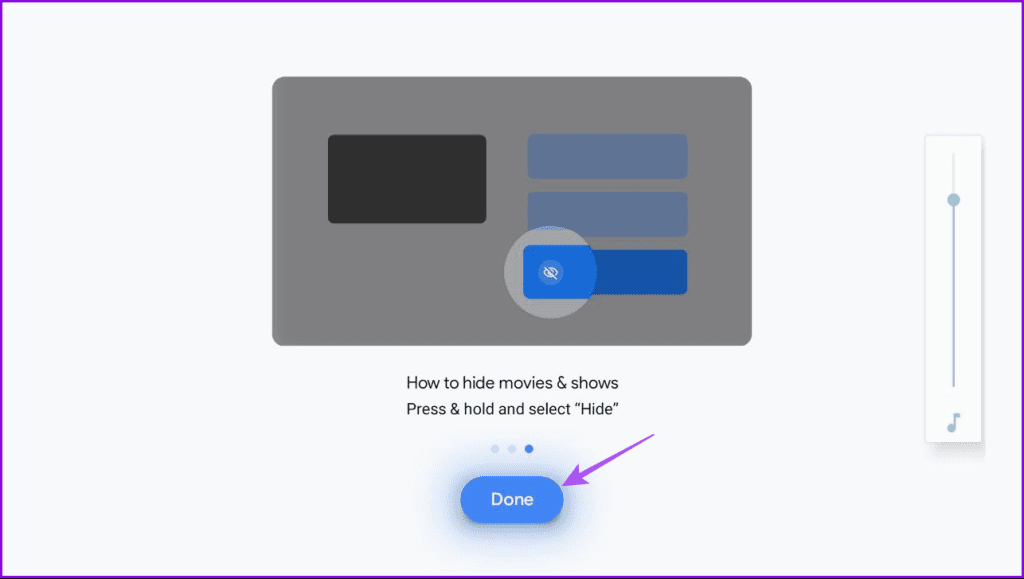
الخطوة 14: حدد Let's Go لفتح الملف الشخصي للطفل على Google TV الخاص بك.
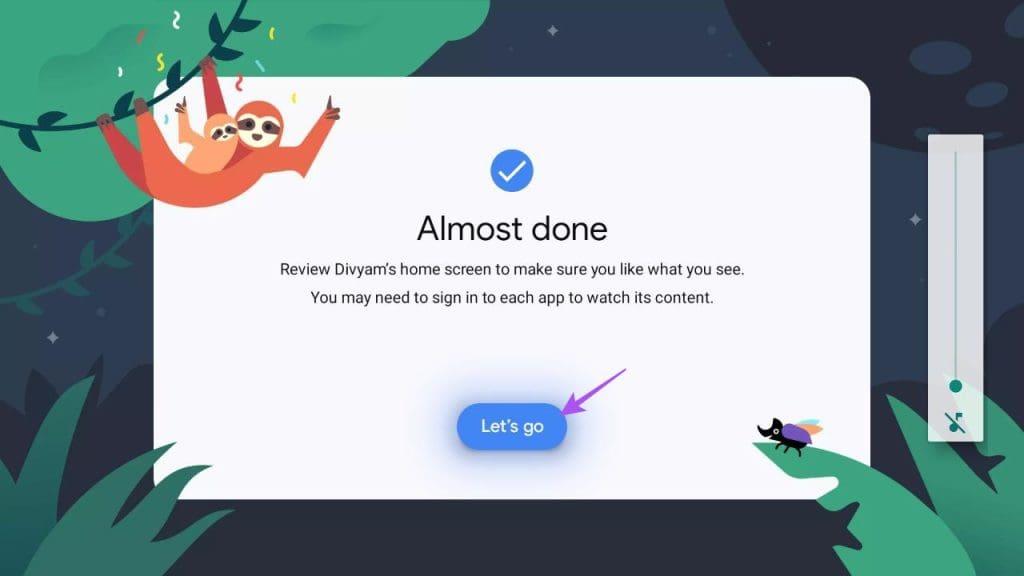
بعد أن أصبح كل شيء في مكانه الصحيح، سترى الآن شاشة رئيسية مختلفة على Google TV الخاص بك لتلبية احتياجات أطفالك.
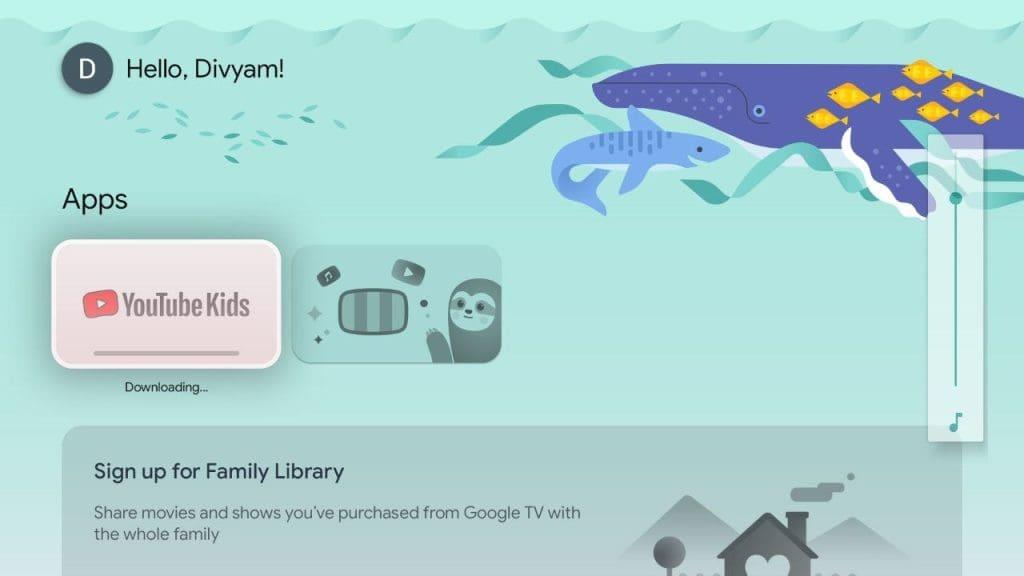
إليك كيفية العودة إلى حسابك في Google وإيقاف تشغيل وضع الأطفال على Google TV.
الخطوة 1: على الشاشة الرئيسية لوضع الأطفال على Google TV، حدد رمز الملف الشخصي في الزاوية العلوية اليسرى.
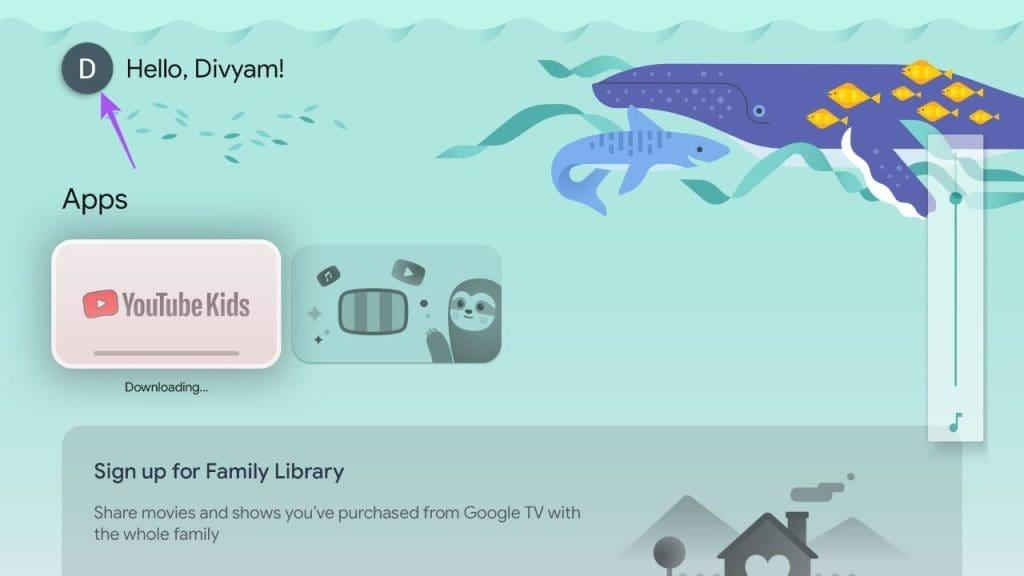
الخطوة 2: حدد تبديل الحساب.
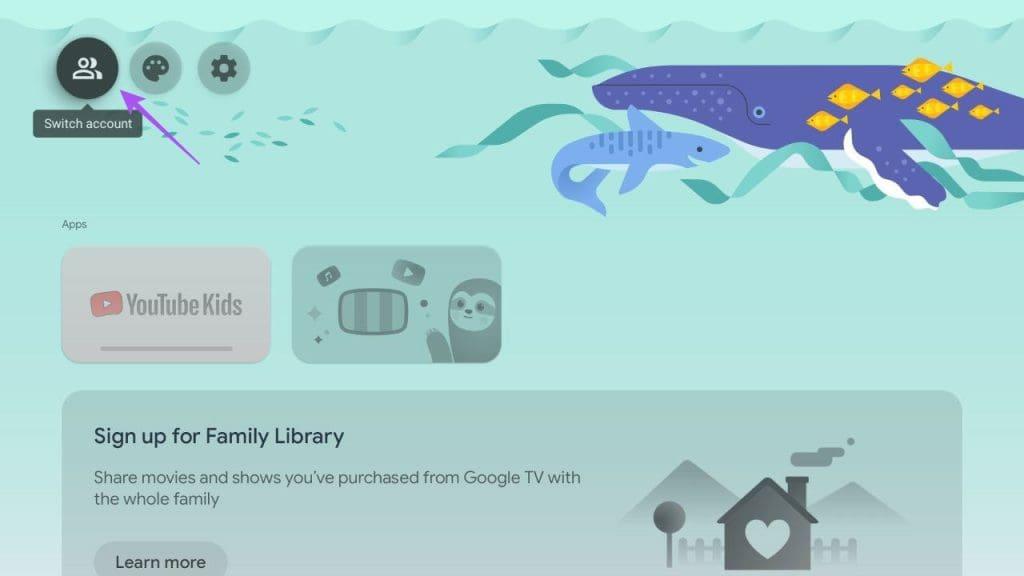
الخطوة 3: أدخل رقم التعريف الشخصي (PIN) الخاص بحساب Google ذي الصلة.
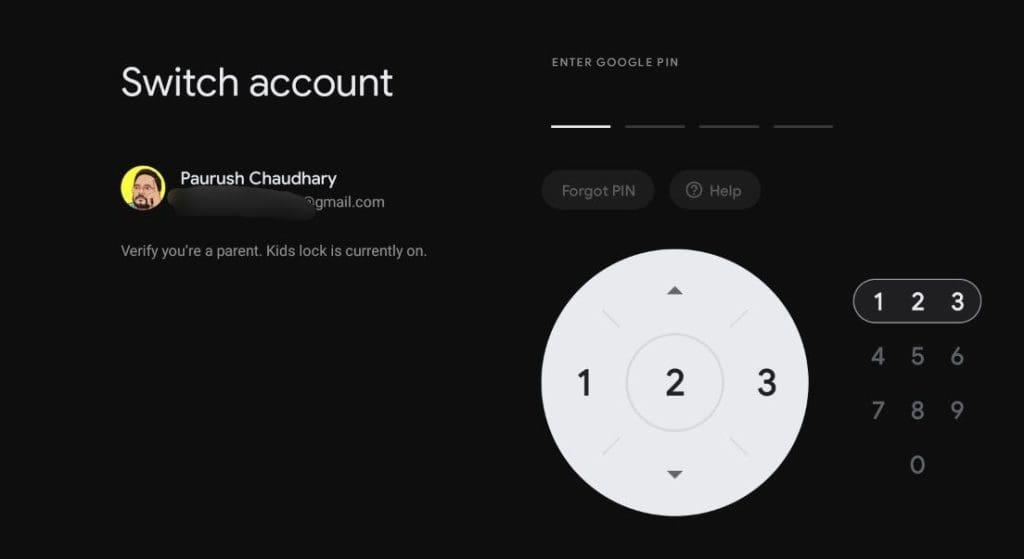
الخطوة 4: حدد أيقونة ملفك الشخصي في Google لإيقاف تشغيل وضع الأطفال.
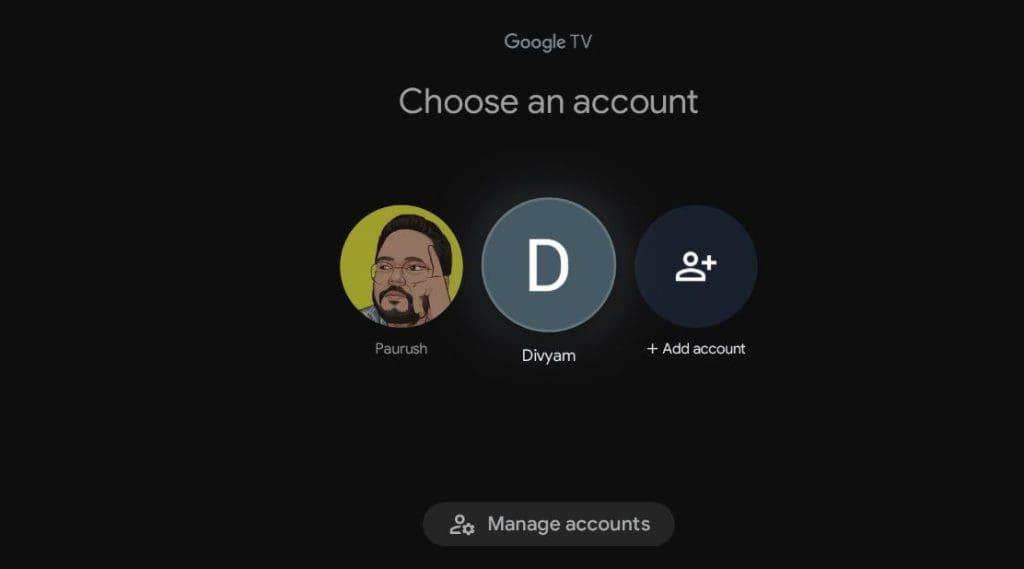
يمكنك أيضًا إضافة قفل ملف شخصي إلى حسابك في Google لمنع أي شخص من إجراء تغييرات على إعدادات Google TV الخاصة بك. إليك الطريقة.
الخطوة 1: افتح الإعدادات على Google TV الخاص بك.
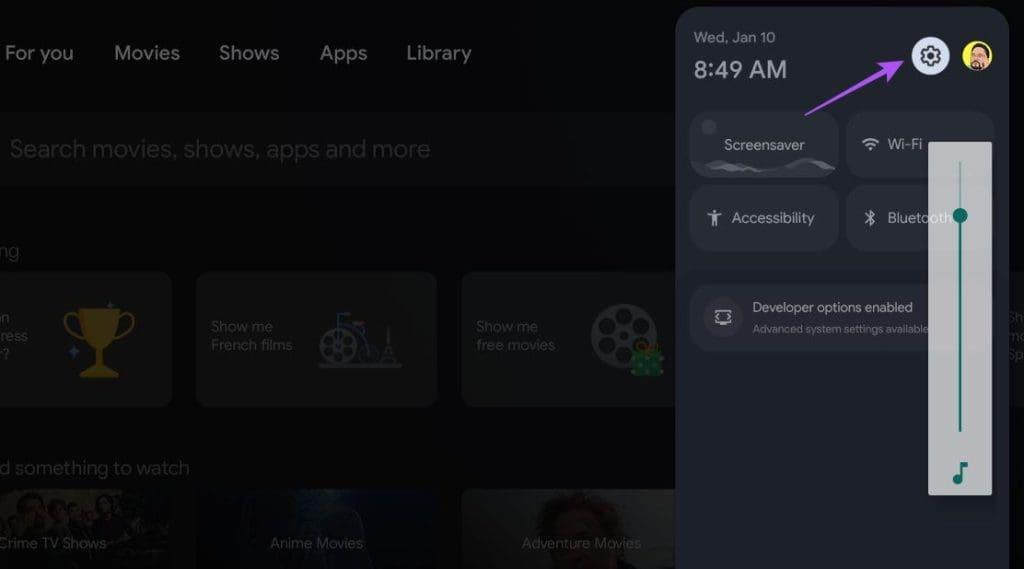
الخطوة 2: انتقل إلى الحسابات وقم بتسجيل الدخول.
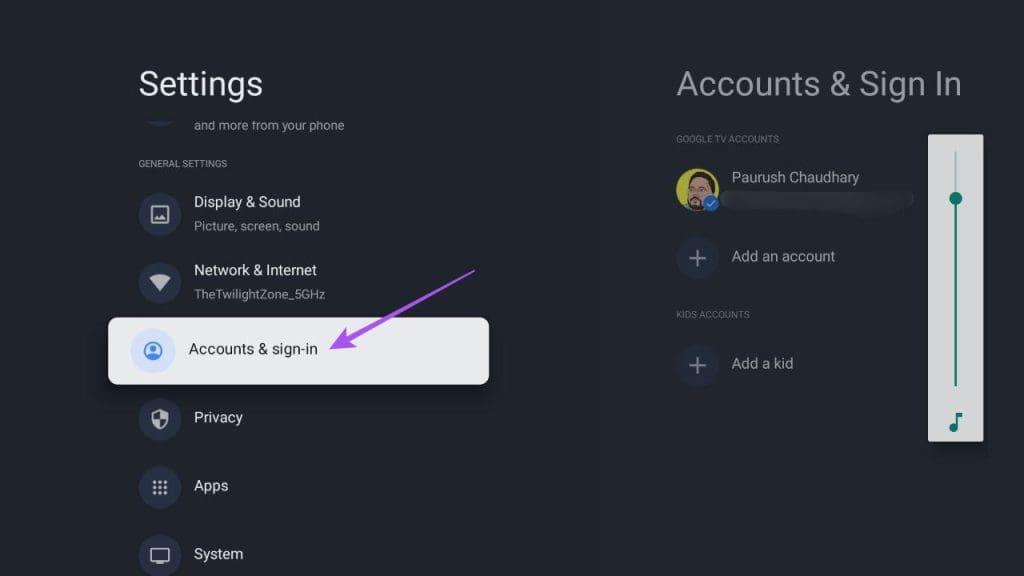
الخطوة 3: حدد حساب Google الخاص بك وانتقل إلى قفل الإعدادات لتمكين الميزة.
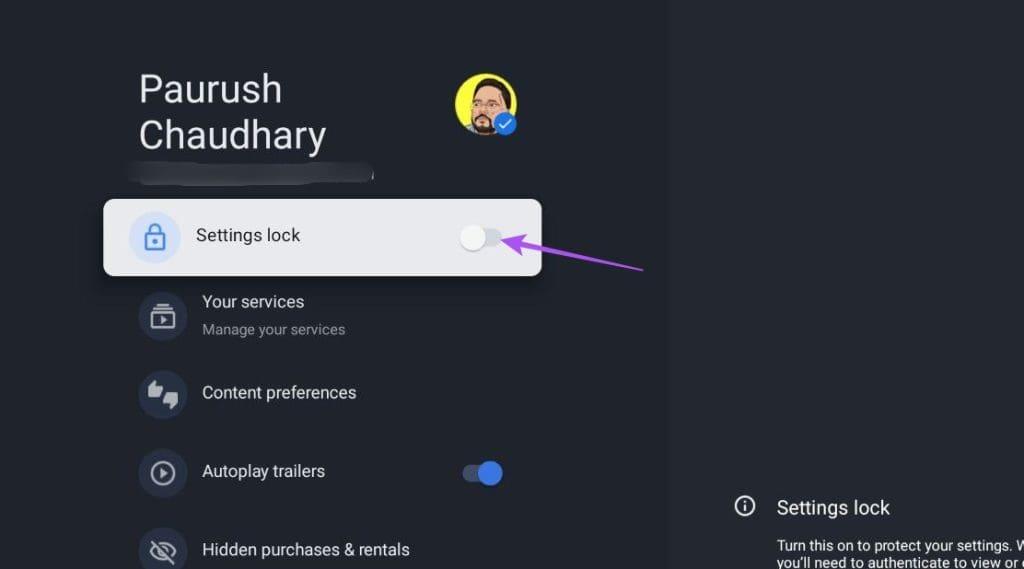
الخطوة 4: أدخل رقم التعريف الشخصي لحساب Google الخاص بك لقفل ملفك الشخصي.
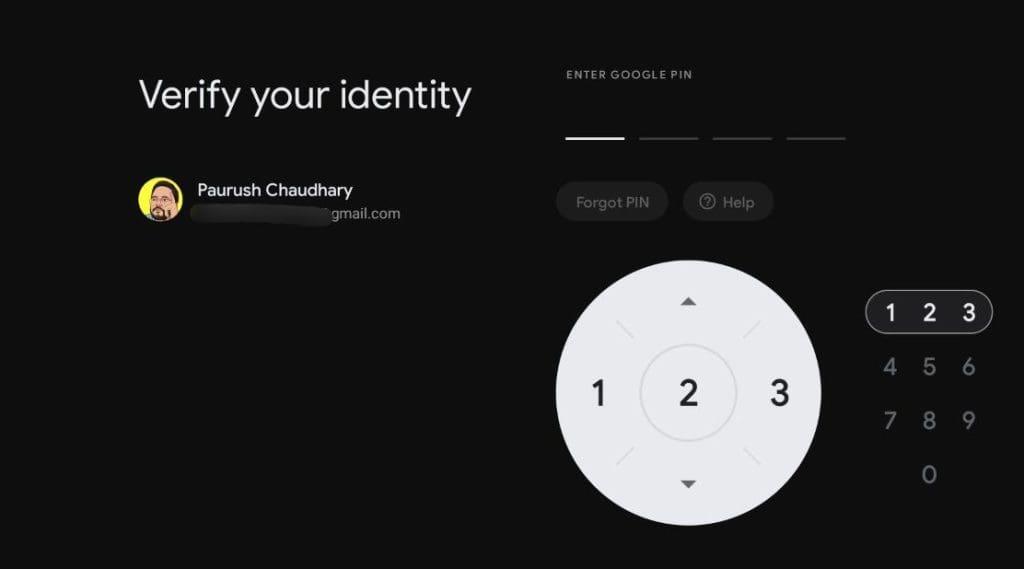
يمكنك تحديد إلغاء قفل الإعدادات من نفس القائمة وإدخال رقم التعريف الشخصي الخاص بك مرة أخرى لإتاحة الخيارات مرة أخرى.
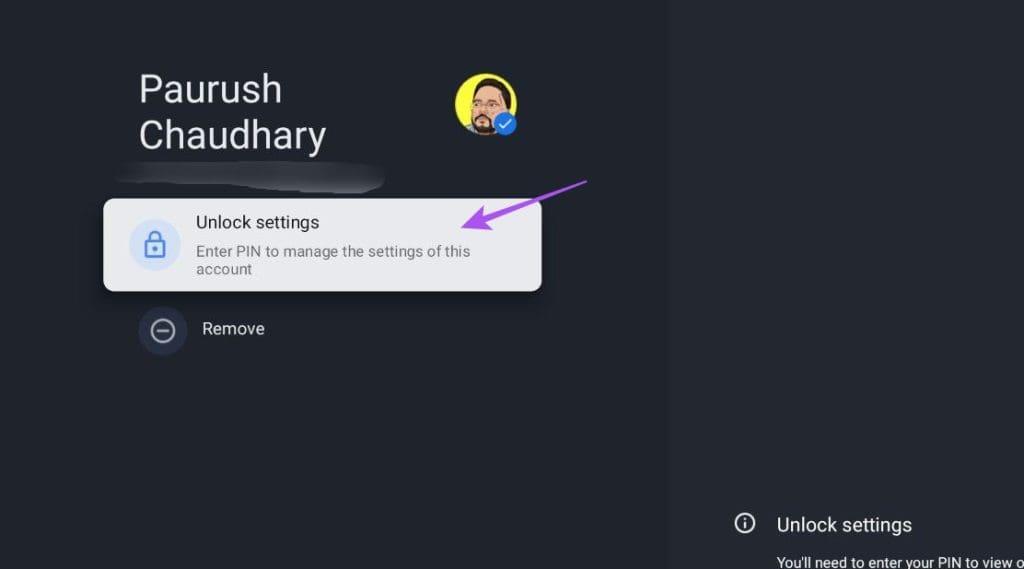
حقيقة ممتعة: يمكنك أيضًا التنقل في Google TV باستخدام جهاز iPhone كجهاز تحكم عن بعد.
لاحظ أن جميع طرز Android TV لا تدعم ميزة المراقبة الأبوية أو وضع الأطفال. نحن نستخدم تلفزيون OnePlus U1S لإرشادك خلال خطوات إعداد أدوات الرقابة الأبوية على تلفزيون Android الخاص بك.
الخطوة 1: انتقل إلى الإعدادات على شاشة Android TV الرئيسية.
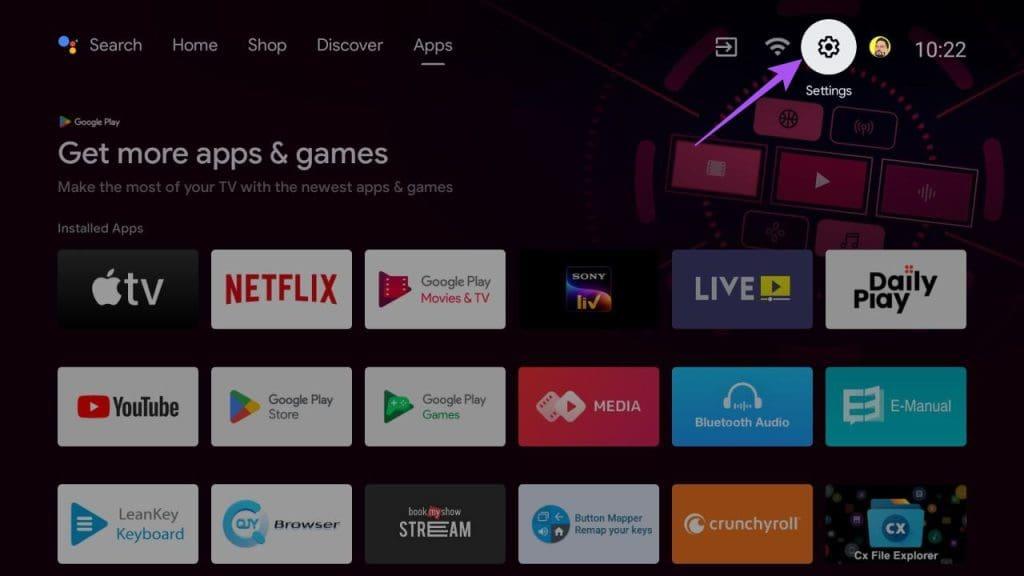
الخطوة 2: قم بالتمرير لأسفل وحدد المزيد من الإعدادات في الأسفل.
الخطوة 3: قم بالتمرير لأسفل وحدد وضع الأطفال.
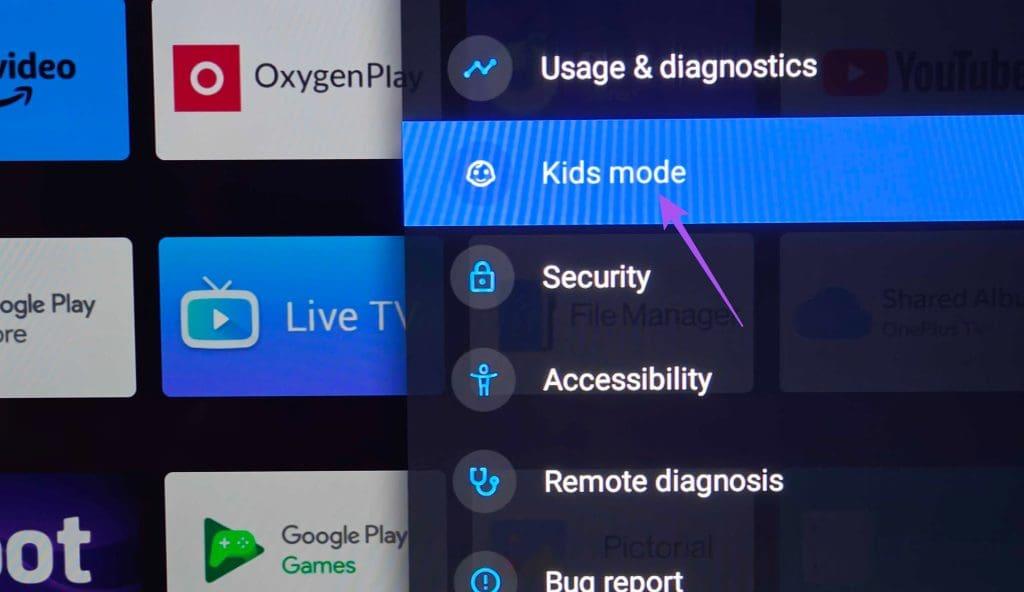
الخطوة 4: حدد إنشاء وضع الأطفال.
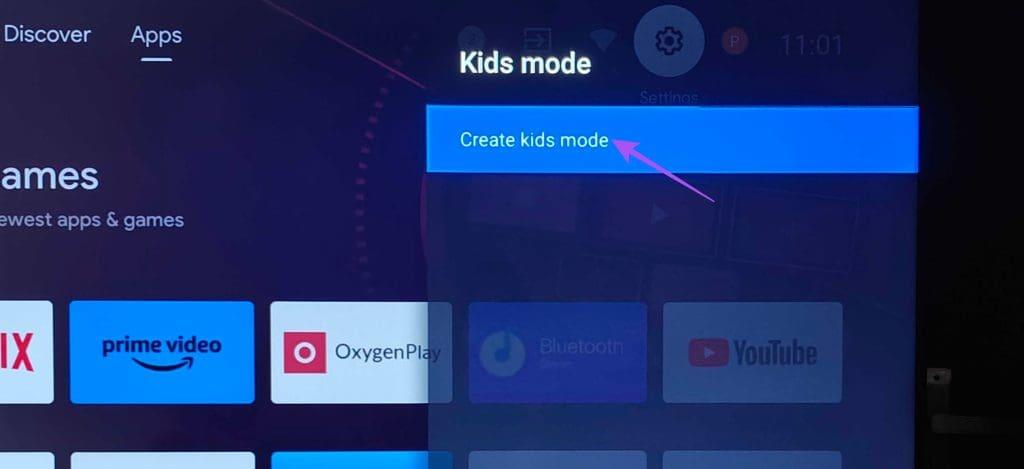
الخطوة 5: قم بتعيين رمز PIN لملف تعريف وضع الأطفال.
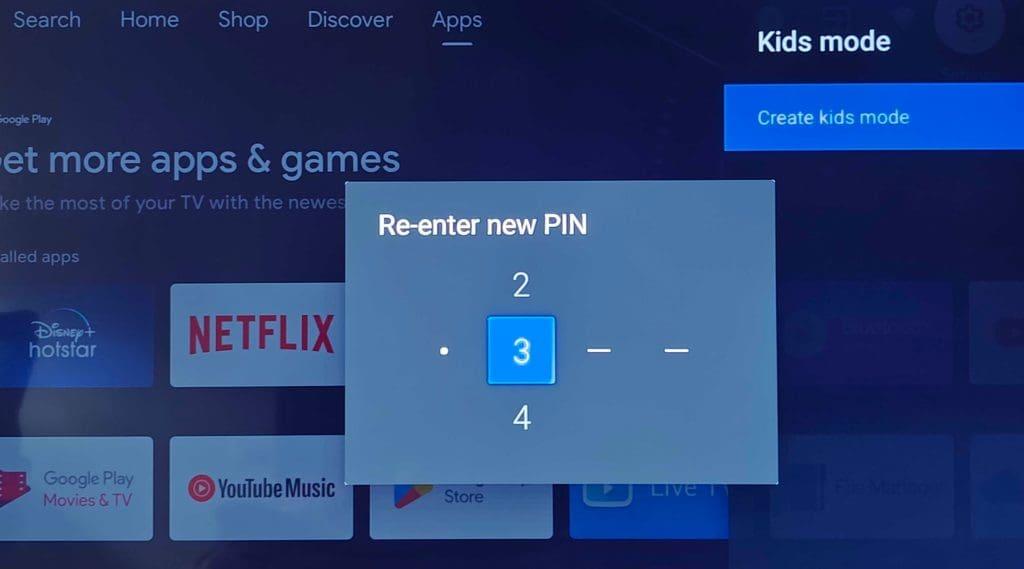
الخطوة 6: اختر التطبيقات المسموح بها عند تشغيل Kids Mode على Android TV الخاص بك.
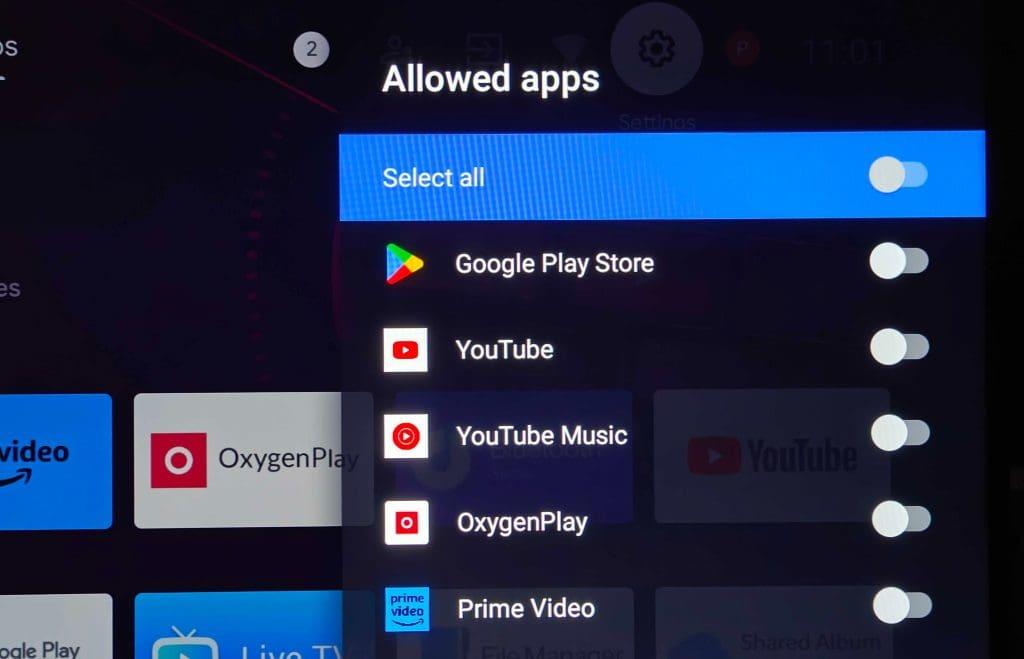
الخطوة 7: حدد الدخول إلى وضع الأطفال.
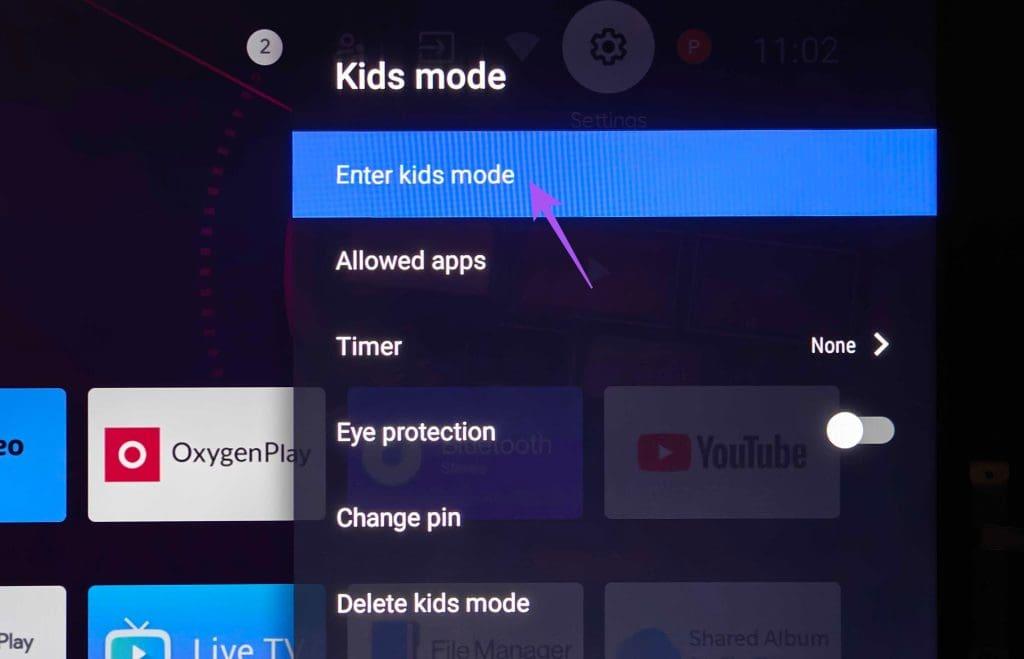
بالإضافة إلى ذلك، يمكنك أيضًا تعديل الإعدادات الأخرى، مثل إضافة مؤقت التطبيقات وحماية العين وتغيير رمز PIN لوضع الأطفال.
يمكنك تحديد حذف وضع الأطفال من نفس القائمة لإزالته من Android TV الخاص بك.
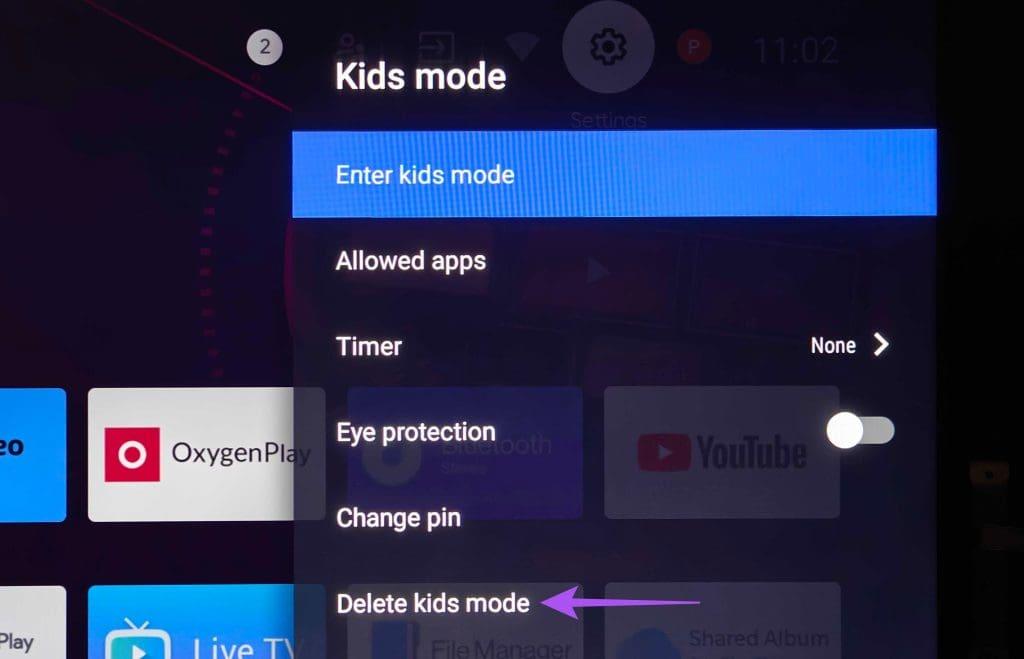
يمكنك أيضًا إعداد Google Duo على Android TV الخاص بك لأطفالك أثناء دروسهم عبر الإنترنت.
يمكنك إعداد أدوات الرقابة الأبوية على Google TV وAndroid TV لتأسيس روتين مشاهدة أكثر انضباطًا لأطفالك. أخبرنا إذا وجدت النصائح المذكورة في هذه المقالة مفيدة في التعليقات أدناه.
قصص فيسبوك يمكن أن تكون ممتعة جداً. إليك كيفية إنشاء قصة على جهازك الأندرويد أو الكمبيوتر.
تعلم كيفية تعطيل مقاطع الفيديو المزعجة التي تعمل تلقائيًا في متصفح جوجل كروم وموزيلا فايرفوكس من خلال هذا الشرح.
حل مشكلة عدم تشغيل جهاز Samsung Galaxy Tab A الذي علق على شاشة سوداء.
اقرأ الآن لتتعلم كيفية حذف الموسيقى ومقاطع الفيديو من أجهزة أمازون فاير وأجهزة فاير إتش دي لتحرير المساحة وتنظيف الفوضى أو تعزيز الأداء.
دليل يوضح حلولاً عن كيفية منع التطبيقات بصفة دائمة من البدء على جهازك الأندرويد.
هذا الدليل يوضح لك كيفية إعادة توجيه رسالة نصية من جهاز أندرويد باستخدام تطبيق Google Messaging.
كيفية تمكين أو تعطيل ميزات التحقق من الإملاء في نظام Android.
تتساءل عما إذا كان يمكنك استخدام الشاحن من جهاز آخر مع هاتفك أو جهازك اللوحي؟ يحتوي هذا المنشور المعلوماتي على بعض الإجابات لك.
عند كشف شركة سامسونج عن تشكيلة جديدة من الأجهزة اللوحية الرائدة، كان هناك الكثير من الأسباب التي جعلتنا متحمسين. لا تقدم أجهزة Galaxy Tab S9 وS9+ الترقية المتوقعة مقارنة بسلسلة Tab S8 فحسب، بل قدمت سامسونج أيضًا Galaxy Tab S9 Ultra.
هل تحب قراءة الكتب الإلكترونية على أجهزة أمازون كيندل فاير؟ تعلم كيفية إضافة ملاحظات وتظليل النص في كتاب على كيندل فاير.






